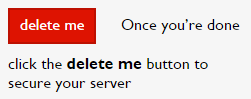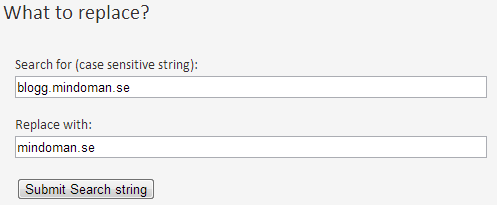Denne guiden kan du bruke om du vil flytte en WordPress-side mellom to domenenavn i en Loopia-konto. Det kan for eksempel handle om å flytte fra blogg.mindoman.se til mindoman.se.
1. Konfigurere domenenavnet
Det domenenavnet du vil flytte WordPress-siden til, må ha konfigurasjonen UNIX for at WordPress skal virke. Dette gjør du ved å:
- Logge inn i Loopia Kundesone,
- Klikk på det domenenavn du vill flytte siden til.
- Velg konfigurasjonen Hjemmeside hos Loopia > UNIX og lagre.
Konfigurere media-underdomene
Om din nåværende side er installert med vår One Click Installer har den mest sannsynlig et separat underdomene for mediafiler (Bilder, video osv) for eksempel media.dindomen.no. Dersom du flytter en Wordpess mellom to forskjellige domenenavn (for eksempel dittgamledomene.no til dittnyedomene.no) må du også konfigurere et nytt media underdomene (for eksempel media.dittnyedomene.no). Dersom WordPress er flyttet fra et underdomene til et hoveddomene eller omvendt kan du hoppe over dette steget.
- I høyrekanten i kundesonen, klikk på Legg til/opprett… > Underdomene
- Velg ditt nye domenenavn i listen og angi “media” i feltet “Nytt underdomene”.
- Klikk Legg til
- Klikk på domenenavnet og bytt konfigurasjonen til ”Autobahn” og klikk Lagre.
2. Flytte filene
- Logg inn på din FTP-konto.
- Bytt navn på mappen der siden ligger for øyeblikket med mapper hvor du vil at siden skal ligge (bytt til eksempel dittgamledomene.no til dittnyedomene.no og omvendt).
- Dersom du har konfigurert et nytt underdomene (se ovenfor) bytter du også navnet på disse mappene (for eksempel media.ditgamledomene.no og media.ditnyedomene.no).
Dersom du har filer på et domenenavn som ikke inngår i WordPress og som du ikke vil flytte er metoden bare å bytte navn på mappene ikke så bra. Da må du istedet, manuelt kopiere over WordPress- innholdet mellom mappene.
3. Konfigurere WP Super Cache
Dersom du installerte WordPress via vår One Click Installer kan det være du må redigere ytterlige en fil for at tillegget WP Super Cache skal fungere korrekt etter flyttingen/kopieringen av din WordPress-side.
Åpne opp filen wp-content/wp-cache-config.php og finn raden $cache_path. Om du ikke finner filen trenger du ikke fortsette med steget nedenfor,
$cache_path = '/var/cache/sites/volxx/xx/xxxxxxxxxxxxx/mindoman.se/cache/';
Denne søkeveien må oppdateres med din absolutte cache-søkevei. Dersom du ikke kjenner til hva din kontos absolutte cache-søkevei er, kan du alltid kontakte oss på support@loopia.no for å få tak i denne.
I noen tilfeller må du også oppdatere filen wp-content/advanced-cache.php om en absolutt søkevei er angitt der
if ( !include_once( '/www/webvolxx/xx/xxxxxxxxxxxxxxx/mindoman.se/public_html/wp-content/plugins/wp-super-cache/' . 'wp-cache-phase1.php' ) ) {
if ( !@is_file( '/www/webvolxx/xx/xxxxxxxxxxxxxxx/mindoman.se/public_html/wp-content/plugins/wp-super-cache/' . 'wp-cache-phase1.php' ) ) {
Legg merke til at denne absolutte søkeveien skal være en annen enn cache-søkeveien ovenfor. Om du ikke kjenner til hva din kontos absolutte søkevei er kan du kontakte oss på support@loopia.no for å få den.
4. Endring i databasen
Det som står igjen nå er å oppdatere det gamle domenenavnet med det nye i databasen. Dette gjør du med filen searchreplacedb2.php. Den laster du ned her.
- Logg inn på din FTP-konto og legg filen i mappen dittdomene.no/public_html.
- Nå skal du besøke selve skriptet, i dette eksempel blir den adressen http://mindomen.no/searchreplacedb2.php.
- Klikk deg videre i guiden til du kommer til steget “What to replace?“
- Angi ditt gamle domene under “Search for” og ditt nye under “Replace with”.
6. Endre i databasen
Det som mangler nå er å oppdatere det gamle domenenavn med det nye i databasen. Om det skal være samme domenenavn til siden (for eksempel om duu flytter siden fra en annen leverandør) kan du hoppe over dette trinnet.
Denne endringen kan du utføre med hjelp av et script som du kan laste ned her. Du laster etter på hjem en .ZIP fil som du pakker utt med valgfritt komprimerinsprogram som støtter ZIP filer eller høyreklikker på filen og velger “ekstraere alle” og følger instruksjonerne. Mappen (Search-Replace-DB-master) som du får når prosessen er klar laster du den etter på opp i din FTP.
- Logg inn på din FTP-konto og legg mappen under mindoman.se/public_html. Nå skal du besøke selve skriptet. I dette eksempel blir det denne adressen http://mindoman.se/Search-Replace-DB-master.
- Angi ditt gamle domene under “replace” og ditt nye under “with”.
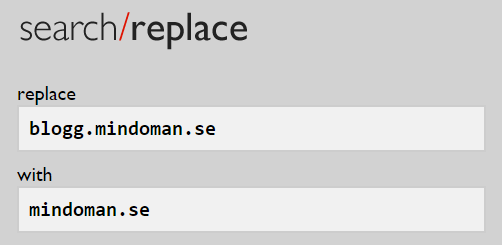
3. Klikk der etter på “live run” for att utføre endringene.

4. På slutten klikker du på “delete me” for at ta bort skriptet fra ditt material nå som det er en sikkerhtsrisiko å beholde det på din server.